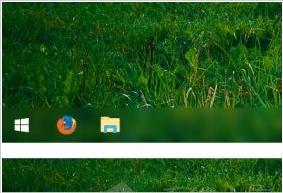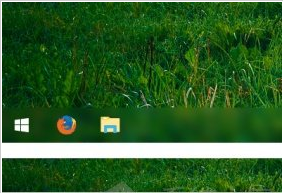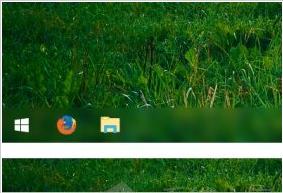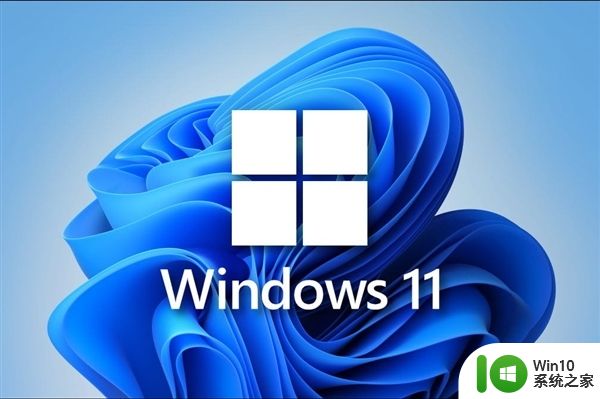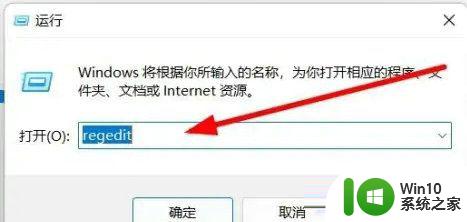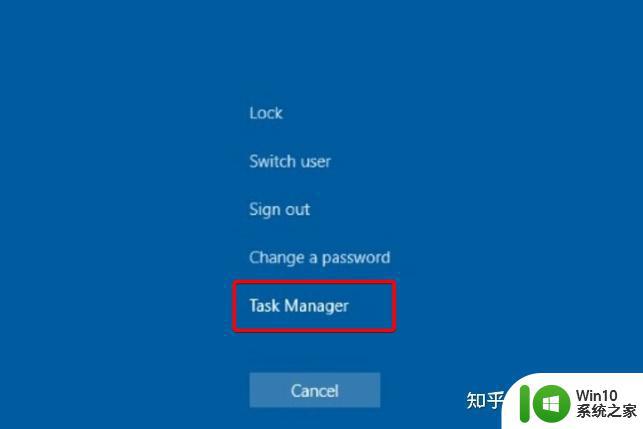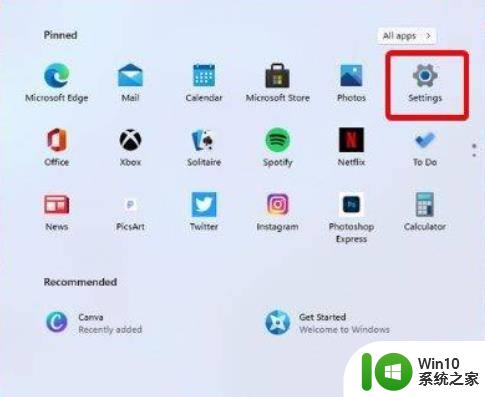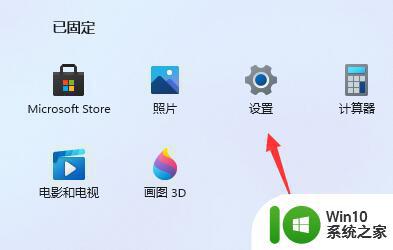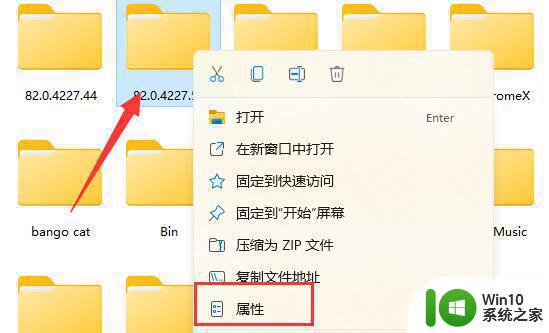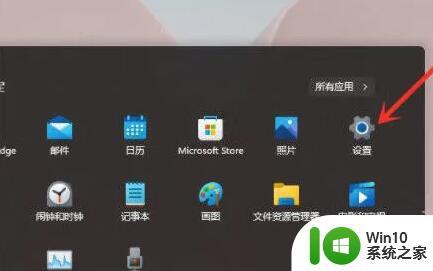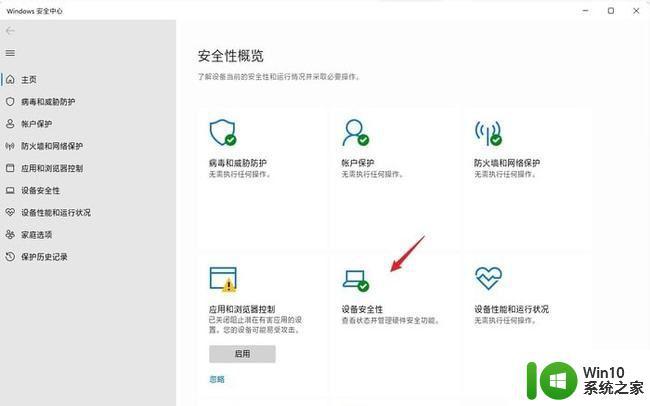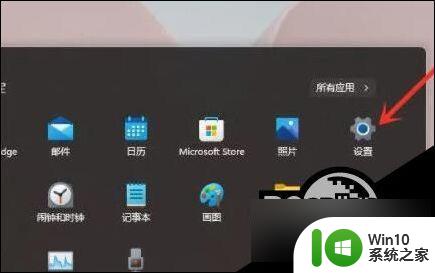win11打开文件夹卡顿怎么解决 win11框选文件时卡顿怎么办
更新时间:2023-04-22 12:34:17作者:jiang
在电脑上,我们都会遇到一些问题,最近有win11用户反映说在打开文件夹是会卡顿,框选文件时也会这样,用户不太清楚是怎么回事也不会解决,那么win11打开文件夹卡顿怎么解决呢,下面小编给大家分享win11打开文件夹卡顿的解决方法。
解决方法:
1、双击打开此电脑。
2、点击此电脑顶部的更多点击选项。

3、点击查看,在下面找到”在单独的进程中打开文件夹窗口“,点击确定即可。
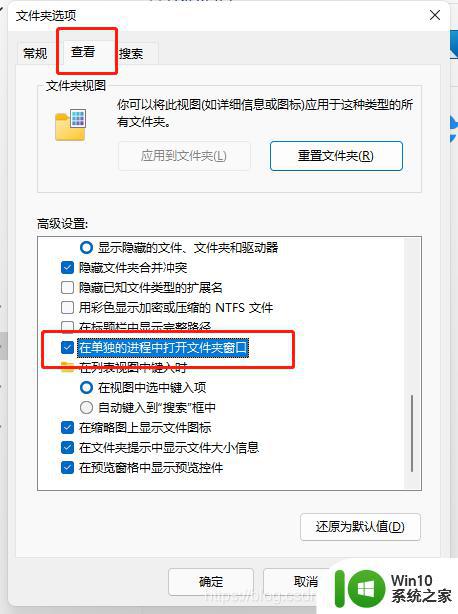
以上就是win11框选文件时卡顿的解决方法,同样出现了卡顿的话,可以按上面的方法来进行解决。